Kako blokirati pokretanje aplikacija povezanih s datotekom ili URI shemom
Ako ne želite koristiti zadanu aplikaciju koja se pokreće kada kliknete na datoteku ili URI shemu, možete je blokirati pomoću uređivača lokalnih grupnih pravila(Local Group Policy Editor) kao i uređivača registra(Registry Editor) .
Pretpostavimo da imate hipervezu koja sadrži URI shemu kao što je HTTP , mailto itd. Ako kliknete http:vezu, Windows otvara zadani preglednik(Windows opens the default browser) kako bi vam pokazao web stranicu. Slično, ako kliknete na mailto:vezu, otvara se zadani klijent e-pošte ili aplikacija na vašem računalu kako biste mogli sastaviti e-poštu. Ove funkcije vam pomažu da pregledate sadržaj bez poduzimanja bilo čega dodatnog. Međutim, ako želite onemogućiti zadano otvaranje aplikacija zbog URI -ja ili sheme datoteka, evo kako to učiniti.
Blokirajte(Block) pokretanje aplikacija povezanih s datotekom ili URI shemom
Kako biste spriječili pokretanje aplikacija povezanih s datotekom ili URI shemom, slijedite ove korake:
- Pritisnite Win+R da otvorite prompt Pokreni.
- Upišite gpedit.msc i pritisnite tipku Enter.
- Idite na Vrijeme izvođenja aplikacije(App runtime) u Windows komponentama(Windows Components) .
- Dvaput kliknite na Blokiraj pokretanje desktop aplikacija povezanih s datotekom(Block launching desktop apps associated with a file) .
- Odaberite Omogućeno(Enabled) .
- Kliknite na Primijeni(Apply) i OK .
- Dvaput kliknite na Blokiraj pokretanje desktop aplikacija povezanih s URI shemom(Block launching desktop apps associated with a URI scheme) .
- Odaberite Omogućeno(Enabled) .
- Kliknite na Primijeni(Apply) i OK .
Pogledajmo ove korake detaljno.
U početku ćete morati otvoriti uređivač lokalnih grupnih pravila(Local Group Policy Editor) na svom računalu. Za to pritisnite Win+R , upišite gpedit.msci pritisnite tipku Enter . Nakon otvaranja, idite na ovu stazu-
User Configuration > Administrative Templates > Windows Components > App runtime
S vaše desne strane dobit ćete dvije postavke-
- Blokirajte(Block) pokretanje desktop aplikacija povezanih s datotekom
- Blokirajte(Block) pokretanje desktop aplikacija povezanih s URI shemom
Dvaput kliknite(Double-click) na svaki od njih, odaberite Omogućeno(Enabled) i kliknite gumbe Primijeni (Apply ) i U redu (OK ) da biste spremili promjenu.
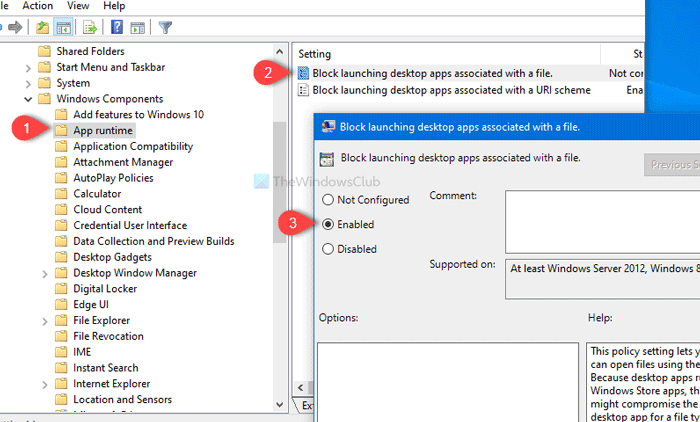
Kao što je ranije spomenuto, isto možete učiniti uz pomoć uređivača registra(Registry Editor) . Prije nego što počnete, preporuča se stvoriti sigurnosnu kopiju datoteke registra(create a Registry file backup) i stvoriti točku za vraćanje sustava .
Povezano(Related) : URI naredbe za otvaranje aplikacija Microsoft Storea(URI Commands to open Microsoft Store apps) .
Spriječite(Prevent) pokretanje aplikacija povezanih s datotekom ili URI shemom pomoću uređivača registra(Registry Editor)
Kako biste spriječili pokretanje aplikacija povezanih s datotekom ili URI shemom pomoću uređivača registra(Registry Editor) , slijedite ove korake:
- Potražite regedit u okviru za pretraživanje na traci zadataka.
- Kliknite na Registry Editor u rezultatu pretraživanja.
- Kliknite gumb Da u UAC promptu.(Yes)
- Idite na Asocijacije(Associations) u HKEY_CURRENT_USER .
- Desnom tipkom miša kliknite Associations > New > DWORD (32-bit) Value .
- Imenujte ih kao BlockProtocolElevation i BlockFileElevation .
- Postavite podatke o vrijednosti kao 1 .
- Kliknite OK da biste spremili promjenu.
Da biste saznali više, nastavite čitati.
Da biste započeli, potražite regeditu polju za pretraživanje na traci zadataka(Taskbar) i kliknite na Uređivač registra(Registry Editor) u rezultatu pretraživanja. Nakon što kliknete gumb Da(Yes ) i otvorite Registry Editor na vašem računalu, idite na ovu stazu-
HKEY_CURRENT_USER\SOFTWARE\Microsoft\Windows\CurrentVersion\Policies\Associations
Ako ne unesete ključ pridruživanja(Associations) , desnom tipkom miša kliknite Pravila(Policies) , odaberite New > Key . Nakon toga, nazovite ga kao Udruge(Associations) .
Nakon što to učinite, desnom tipkom miša kliknite Asocijacije(Associations) i odaberite New > DWORD (32-bit) Value .
To će stvoriti novu vrijednost REG_DWORD na desnoj strani. Imenujte ga kao BlockProtocolElevation . Predstavlja blokiranje pokretanja desktop aplikacija povezanih s URI shemom(Block launching desktop apps associated with a URI scheme) .
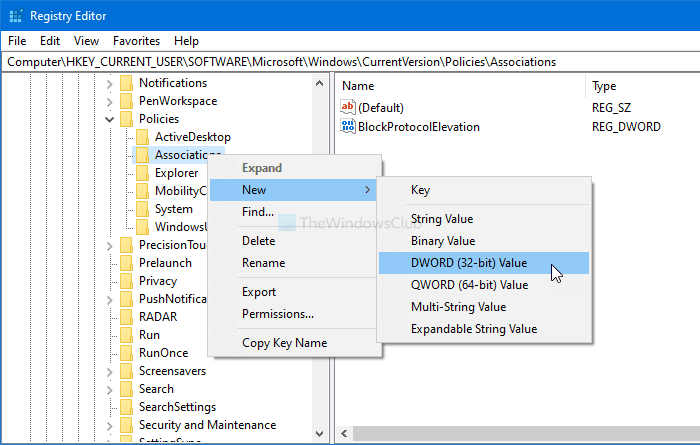
Slijedite iste korake da biste stvorili drugu DWORD (32-bitnu) vrijednost(Value) i nazvali je kao BlockFileElevation . Predstavlja blokiranje pokretanja desktop aplikacija povezanih s datotekom(Block launching desktop apps associated with a file) .
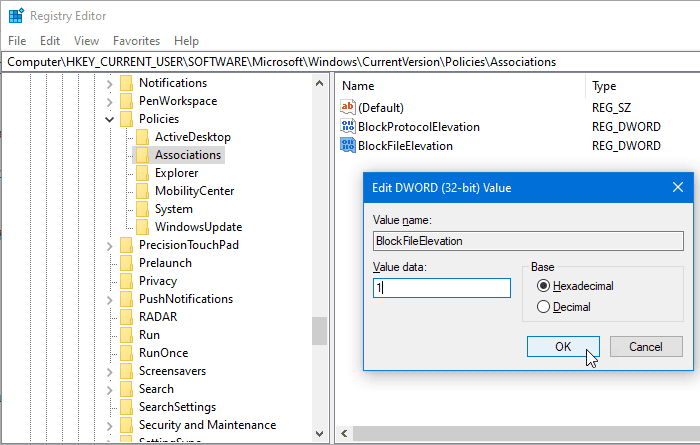
Sada dvaput kliknite na svaku vrijednost REG_WORD i postavite podatke o vrijednosti(Value) kao 1 .
Kliknite gumb U redu (OK ) za spremanje promjena.
Nadam se da će pomoći.
Related posts
Kako poslati pozivnicu za sastanak u Outlooku
Blokirajte ili zaustavite Microsoft Edge skočne savjete i obavijesti
Kako nabaviti Sea of Thieves Huntress Figurehead
Savjeti i trikovi preglednika Microsoft Edge za Windows 11/10
Dodajte gumb Početna u preglednik Microsoft Edge
Kako pretvoriti OBJ u FBX koristeći Paint 3D u sustavu Windows 10.
Kako deaktivirati Truecaller račun i poništiti broj mobilnog telefona
Promijenite tekst izbornika za pokretanje prilikom dvostrukog podizanja iste verzije sustava Windows
Kako učiniti da se svi prozori otvaraju maksimalno ili preko cijelog zaslona u sustavu Windows 10
Kako ispisati popis datoteka u mapi u sustavu Windows 11/10
Kako podijeliti zaslon na Windows 11/10 računalu? Evo savjeta!
Kako deblokirati i pristupiti blokiranim ili ograničenim web stranicama
Kako saznati gdje je program instaliran u sustavu Windows 11/10
Kako ćete znati da li vaše računalo ima virus
Vodič za Google crteže, savjeti i trikovi
Savjeti i trikovi Windows upravitelja zadataka kojih možda niste svjesni
Kako natjerati VLC da zapamti veličinu i položaj prozora
Kako saznati marku i model procesora na prijenosnom računalu sa sustavom Windows 10
Pretražite indeksiranje i indeksiranje Savjeti i trikovi za Windows 11/10
Kako ubrzati Windows 11 i ubrzati pokretanje, pokretanje, isključivanje
